mac vscode怎么设置注释时先插入空格?有时候在使用这个功能时,想知道是怎么做的,该怎么在注释之前添加空格呢?下面我们就来看看详细的教程。
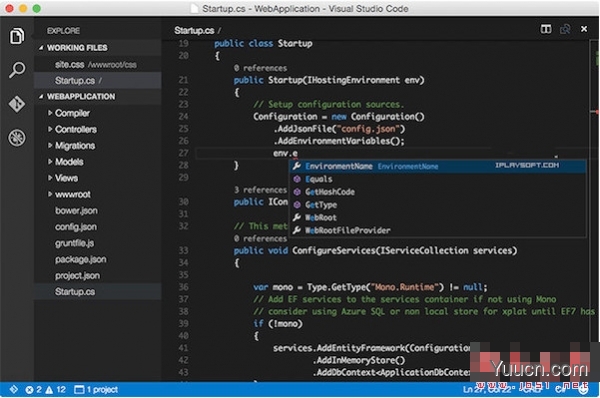
Microsoft Visual studio code for Mac(代码编辑器) v1.62.3 苹果电脑中文版
- 类型:开发软件
- 大小:170MB
- 语言:简体中文
- 时间:2021-11-24
查看详情

1、打开编辑器软件。
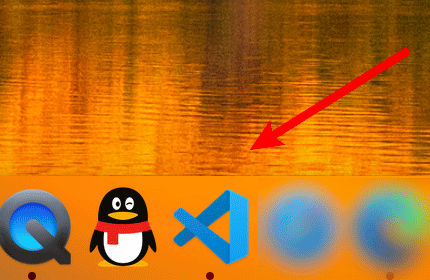
2、点击Code菜单。

3、点击首选项。
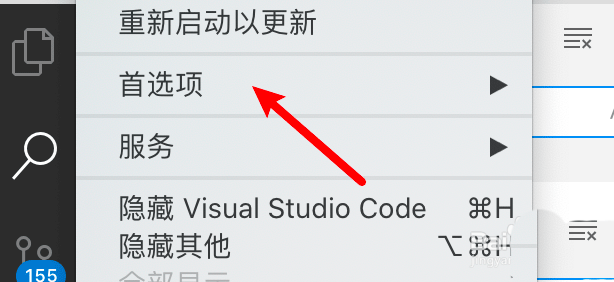
4、点击设置。
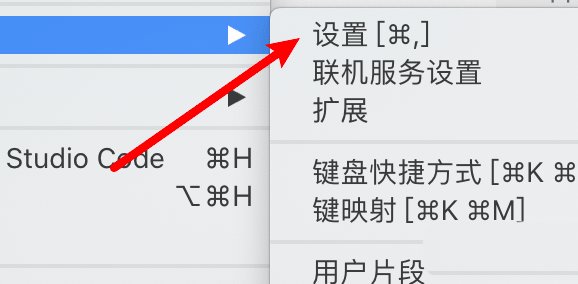
5、点击文本编辑器。
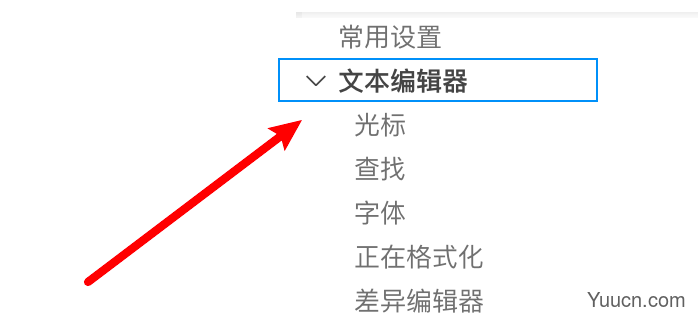
6、点击选中插入空格的选项就可以了。
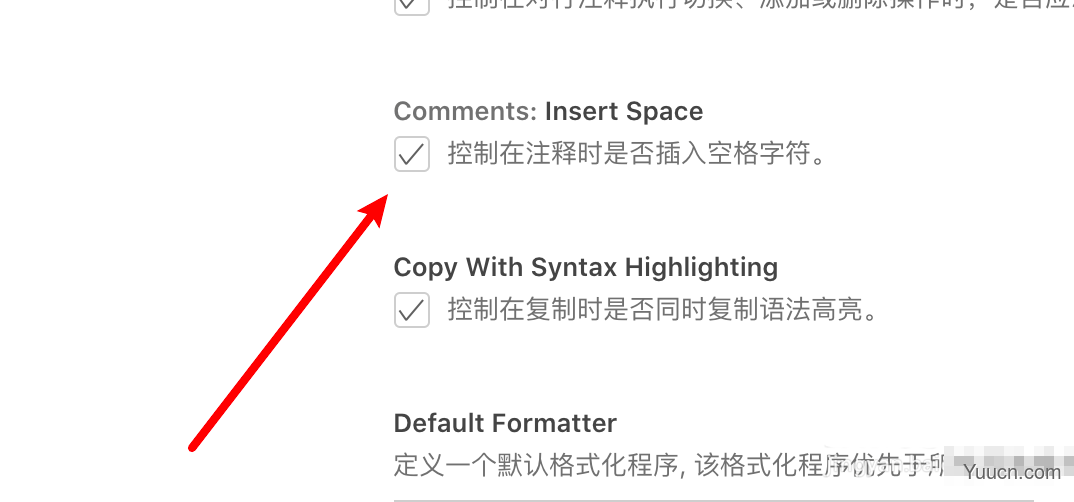
以上就是mac vscode设置注释时先插入空格的技巧,希望大家喜欢,请继续关注电脑学习网。
相关推荐:
VS code怎么设置字体大小? VScode字体放大缩小的技巧
vscode如何运行python? vs code新建并运行python代码的技巧
mac版vscode怎么禁止括号自动补全? vscode禁止跳出右括号的技巧